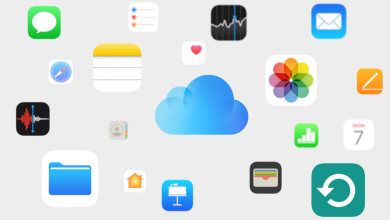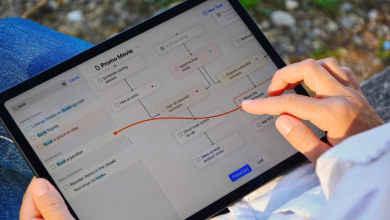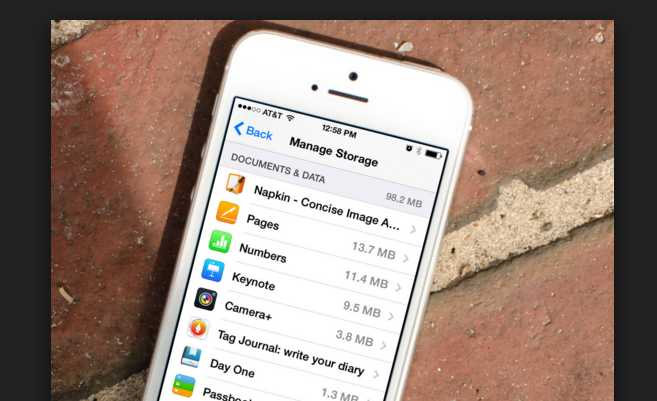
إذا كنت مشترك بالفعل في خدمة iCloud المجانية، فربما أنت على علم بأن لديك مساحة 5GB فقط للتخزين ، وبالطبع هذه المساحة ليست كافية، خاصة لو كنت تملك أكثر من جهاز iOS.
هناك طريقة تمكنك من الحصول على بعض المساحة الإضافية لاستخدامها في أي مكان آخر عن طريق الاختيار يدويًا للتطبيقات التي تريد تخزين بياناتها، والتطبيقات التي لا تريدها.
لاحظ أن إيقاف بيانات التطبيق لا يعني أن التطبيق لن يعود إلى جهازك أثناء استعادة iCloud، بل يعني فقط أن بيانات التطبيق لن تعود. وعادةً ما يكون تطبيق الكاميرا والوثائق هما الأكثر استهلاكًا لمساحة التخزين. فإذا كنت ترغب في إغلاقهم، فقط تأكد من أنك مستعد لفقد البيانات الموجودة داخلهم في حالة الاستعادة.
ربما من الأفضل أن تقوم بحفظ أية وثائق أو صور على جهاز الكمبيوتر بشكل متكرر لتحرير مساحة تخزين كافية. أو يمكنك بالطبع الترقية إلى خطة اشتراك iCloud إذا كنت تريد استعادة كل المحتويات طوال الوقت.
كيفية اختيار بيانات التطبيق التي تنسخ إلى iCloud:
- قم بتشغيل الاعدادات على آيفون وآيباد.
- انقر على iCloud.
- انقر على المؤشرات الموجودة بجانب التطبيقات التي ترغب في إيقافها.
- قم بتحديد ما تريد عمله مع بيانات التطبيق الموجودة:
- انقر على Keep on My iPhone للاحتفاظ بالبيانات.
- انقر على Delete from My iPhone للتخلص منها.
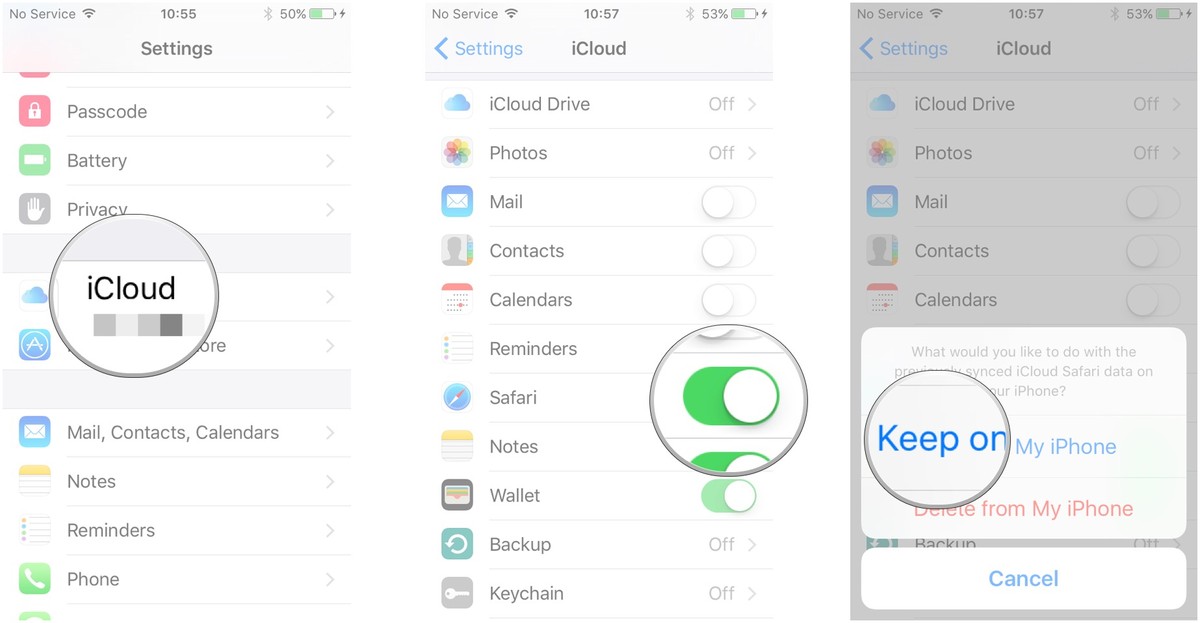
يمكنك الآن أن تكون أكثر انتقائية عند اتخاذ قرار أي البيانات التي يتم نسخها إلى iCloud، بحيث تتخلص من البيانات غير الضرورية والتي تستهلك مساحة كبيرة.
كيفية تحديد حساب أو خطة iCloud المناسبة لك:
بدلًا من أن تكون قادرًا على الاحتفاظ بجهات الاتصال، التقويمات، الصور، النسخ الاحتياطي، فإن محرك iCloud يمكنه العمل كمخزن رئيسي لكثير من الأنواع المختلفة من الملفات.
يمكنك بعد ذلك الوصول إلى هذه الملفات عن طريق أنواع مختلفة من التطبيقات. كما يستطيع محرك iCloud مساعدتك في التخلص من بعض القيود في التخزين إذا كنت بحاجة إلى ذلك.
سوف تحتاج إلى تحديد واختيار خطة الاشتراك الشهري التي توفر لك مقدار معين من المساحة التخزينية على iCloud التي ستقوم بمشاركتها والوصول إلى آيفون، آيباد، ماك أو جهاز الحاسوب.
- اضغط على زر iCloud في الإعدادات.
- انقر على زر Storage.
- انقر على Buy More Storage أو زر Downgrade Options معتمدًا على خطة التخزين الخاصة بك.
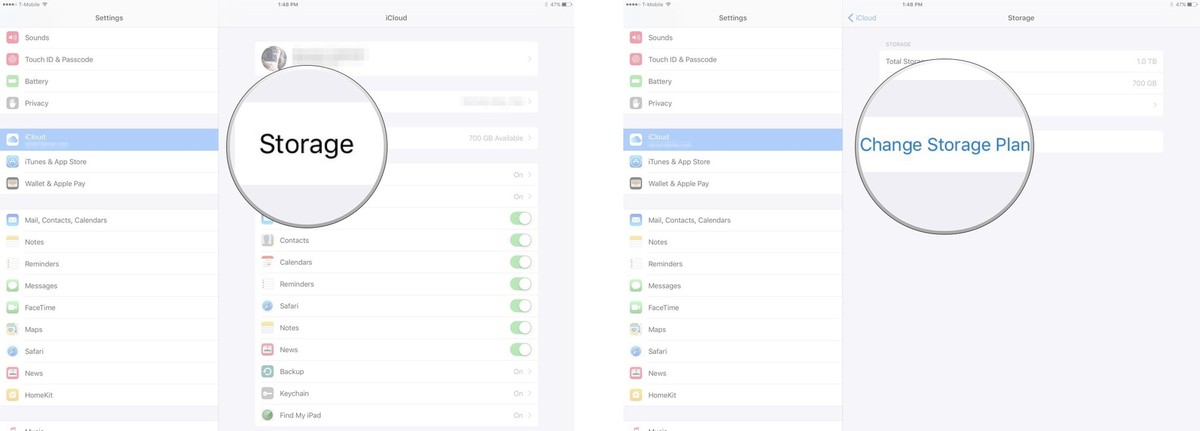
- قم باختيار خطة التخزين التي تناسب احتياجاتك.
- انقر على Buy في الأعلى جهة اليمين.
- سوف يطلب منك تسجيل الدخول باستخدام حسابك على iCloud “sign in with your iCloud account” لتنهي عملية الشراء.

كيفية حذف النسخ الاحتياطية القديمة على iCloud:
يعتبر حذف النسخ الاحتياطية القديمة من وقت لآخر وسيلة رائعة لتحرير مساحة إضافة يمكن استخدامها.
- قم بتشغيل الإعدادات على آيفون وآيباد.
- انقر على iCloud.
- انقر على Storage.
- انقر على Manage Storage.
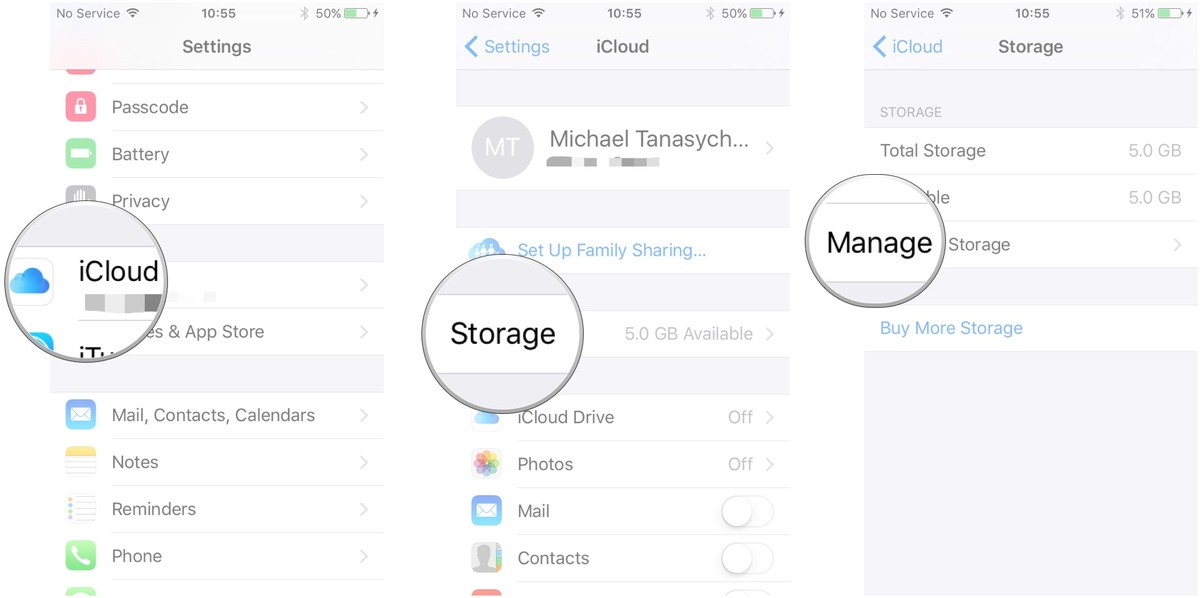
- انقر على النسخ التي تريد مسحها.
- انقر على Delete Backup.
- انقر على Turn Off & Delete الموجودة في القائمة.
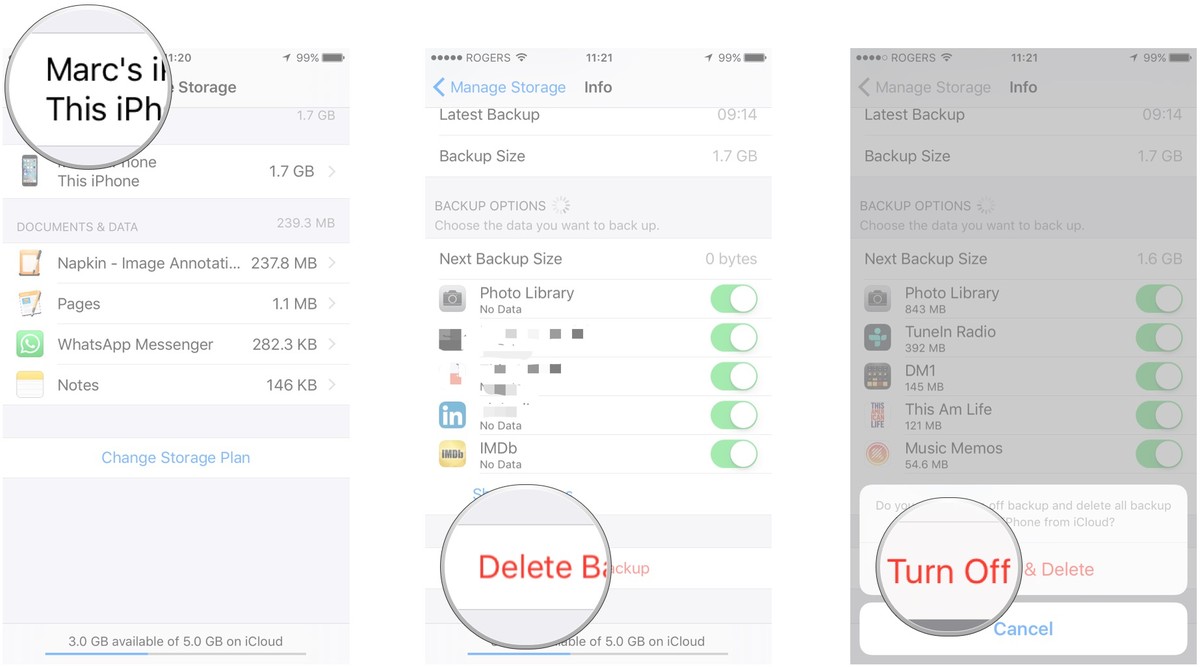
الآن، ستكون قادرًا على محو النسخ الاحتياطية القديمة لتوفر مساحة تخزينية إضافية على iCloud.